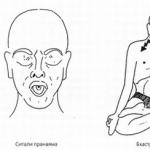Wi-Fi este conectat, dar internetul nu funcționează. Verificare suplimentară a setărilor de securitate. Internetul nu funcționează conectat prin cablu sau fără acces la Internet
Înainte de a continua să aflați de ce Wi-Fi sau Internetul nu funcționează, ar trebui să știți (în special pentru cei care tocmai au achiziționat un router Wi-Fi) că nu este suficient doar să conectați cablul furnizorului la router, totuși trebuie configurat (configurați rețeaua Internet și Wi-Fi). Toate metodele descrise mai jos sunt valabile dacă Wi-Fi și Internetul au funcționat pentru dvs. înainte și apoi s-au oprit brusc sau nu puteți conecta un dispozitiv nou la Wi-Fi. Pentru comoditate, am împărțit articolul în două părți, prima este despre imposibilitatea de a vă conecta la o rețea fără fir, a doua parte vă va răspunde la întrebări dacă sunteți conectat la o rețea Wi-Fi, dar nu există Internet.
Nu s-a putut conecta la rețeaua Wi-Fi.
Reporniți routerul.
Primul lucru de făcut dacă aveți probleme la conectarea la o rețea Wi-Fi este să reporniți routerul. Pentru a face acest lucru, pur și simplu deconectați sursa de alimentare de la router și reconectați-o după câteva secunde. După 1-2 minute. dispozitivul va porni, apoi încercați din nou să vă conectați la rețeaua wireless. Pentru a evita astfel de situații în viitor, vă recomand să actualizați firmware-ul routerului (poate producătorul știe despre problemă și a remediat-o în noul firmware).
Activarea modulului Wi-Fi pe laptop.
Verificați dacă Wi-Fi-ul este pornit pe laptop, nu voi roti, am descris toate articolele pentru a activa Wi-Fi în articol Cum să activați Wi-Fi pe un laptop .
Schimbați modul de rețea fără fir.
Dacă încercați să conectați un dispozitiv (laptop, smartphone) mai vechi de 5-7 ani, trebuie să țineți cont de faptul că este posibil să nu accepte modul modern Wi-Fi - n... Prin urmare, trebuie să comutați routerul la un mod de operare acceptat de dispozitiv sau să activați modul mixt b / g / n... Sunt descrise mai multe detalii despre modurile Wi-Fi. Pentru a comuta modul de rețea fără fir, trebuie să accesați interfața web a routerului, să accesați setările Wi-Fi și să selectați modul corespunzător.
Șterge SSID-ul duplicat.
Una dintre posibilele probleme de a nu vă putea conecta la Wi-Fi este duplicarea numelui rețelei Wi-Fi (SSID). Să presupunem că veniți la prieteni, rețeaua lor Wi-Fi se numește „Acasă”, v-ați conectat cu succes. Timpul a trecut și deja la alte cunoștințe sau acasă ați întâlnit același nume al rețelei. Un laptop (acest lucru se aplică și tabletelor, smartphone-urilor) încearcă să se conecteze la rețea folosind parola salvată anterior, dar nu reușește deoarece o nouă parolă este utilizată pentru acest nume. Pentru a rezolva această problemă, trebuie să eliminați rețeaua potrivită din lista rețelelor Wi-Fi salvate.
Pentru a face acest lucru, faceți clic dreapta pe pictograma rețeleiîn colțul din dreapta jos al ecranului și selectați „Centru de rețea și partajare”.

După aceea, veți vedea o listă a rețelelor fără fir salvate. Dacă vedeți că rețeaua la care încercați să vă conectați se află în această listă, trebuie să o eliminați din această listă. Selectați rețeaua și faceți clic pe butonul „Ștergeți”. După aceea, pentru a conecta rețeaua fără fir, va trebui să introduceți parola.

Fără internet Wi-Fi.
Verificare plată pe internet.
Cel mai simplu lucru care se poate întâmpla atunci când Internetul nu funcționează este timpul pentru a plăti pentru acesta sau se lucrează cu furnizorul. Pentru a clarifica situația, sunați la furnizor și întrebați dacă aveți datorii pentru internet și dacă se desfășoară o lucrare pe linie.
Adresă IP statică.
Una dintre probleme nu este munca internetului, poate - adresa statică înregistrată nu este cu setările de rețea necesare. În acest caz, vă recomand să utilizați regăsirea automată a setărilor de rețea. Pentru a face acest lucru, trebuie să accesați Centrul de rețea și partajare. O modalitate de a face acest lucru este să faceți clic dreapta pe pictograma rețeleiîn colțul din dreapta jos al ecranului și selectați „Centru de rețea și partajare”.

O altă modalitate este de a utiliza taste rapide

Nu contează care dintre metodele pe care le-ați folosit, rezultatul va fi unul - fereastra Conexiuni de rețea va apărea pe monitor. Apoi, trebuie să faceți clic pe conexiunea wireless cu două clicuri de mouse, în fereastra de stare care se deschide, selectați „Proprietăți” în fereastra de proprietăți „Internet Protocol versiunea 4 (TCP / IPv4)”


Problema routerului.
Este posibil ca Internetul să nu funcționeze din cauza unei defecțiuni a routerului, cel mai simplu lucru de făcut este să îl reporniți. Există situații în care routerul resetează setările Internetului, caz în care trebuie să vă conectați la acesta prin interfața web și să reintroduceți setările Internetului, pentru a experimenta mai puține probleme cu routerul în viitor, vă recomand să actualizați firmware-ul acestuia .
Concluzie
În acest articol, am descris toate modalitățile pe care le cunosc pentru a rezolva problemele cu Wi-Fi și Internet. Dacă aceste metode nu v-au ajutat, puteți descrie problema în detaliu în comentarii și eu, împreună cu cititorii acestui site, voi încerca să vă ajut.
Una dintre cele mai frecvente situații pe care le întâlnesc în practica mea este atunci când un utilizator are internetul conectat, dar nu funcționează. De ce se întâmplă ?!
Primul lucru pentru a începe să căutați o soluție la problemă este să reporniți toate dispozitivele asociate accesului la Internet - un router, un computer etc. Foarte des, acesta este rezultatul unei mici defecțiuni la unul dintre ele și este rezolvat printr-o simplă repornire. Dacă nu ajută, citiți mai departe!
Deci, Internetul nu funcționează pentru dvs. Cum ești conectat la el? De regulă, în majoritatea cazurilor, conexiunea este organizată printr-un router Wi-Fi, apoi vedeți dacă indicatorul său de acces la Internet este activat sau nu. De exemplu, pe routerele D-Link, este realizat sub forma unui glob, dar pe majoritatea dispozitivelor este semnat pur și simplu ca Internet.

Nu arde? Verificați setările routerului și, dacă totul este în regulă cu acestea, apelați asistența tehnică a furnizorului dvs.
Dar dacă indicatorul este prietenos, înseamnă că conexiunea are succes. Verificați accesul de pe alte dispozitive - de pe tabletă, telefon sau laptop. Deci, puteți afla din ce parte merită să căutați cauza problemei. Astfel de cazuri, atunci când un router se conectează la web global și, în același timp, nu distribuie Internetul către dispozitivele conectate, se întâmplă o dată la o mie. De obicei, acestea sunt asociate cu o defecțiune în funcționarea sa și sunt tratate prin resetarea setărilor la setările din fabrică, urmate de o reconfigurare completă. Mai des se întâmplă să nu existe acces doar de la unul dintre computere, în timp ce totul funcționează bine pentru alții. Apoi, trebuie să căutați deja „rădăcina răului”.
Dacă sunteți conectat la internetul mobil printr-un modem USB sau un modul WiFi conectat la un port USB, atunci încercați să îl deconectați și să îl reconectați. Nu ajută - comutați gadgetul la un port liber adiacent. Windows va reinstala driverele și va fi posibil să verificați din nou dacă a apărut sau nu accesul.
Diagnosticarea conexiunii la Internet în Windows 10
Dacă Internetul este conectat pe computer sau laptop, dar nu funcționează și sunteți sigur că motivul constă în setări incorecte, atunci merită să efectuați câteva operații simple. Să începem prin a face ping unui site popular. Pentru a face acest lucru, apăsați combinația de taste Win + R astfel încât să apară fereastra „Run”:

În linia „Deschidere”, tastați comanda cmd... Faceți clic pe butonul „OK” pentru a deschide fereastra liniei de comandă. Tastăm comanda:
ping yandex.ruDacă nu vă place Yandex, puteți specifica Google în schimb. Apăsați tasta „Enter” și vedeți rezultatul. Dacă totul este în ordine, atunci veți primi aproximativ următorul răspuns de la server:

Dacă primiți un răspuns ca acesta:
Apoi tastăm o altă comandă:
Ping 77.88.8.8
Aceasta este adresa IP a serverului DNS public Yandex, care este întotdeauna disponibilă. Alternativ, puteți trimite ping serverului de la Google - 8.8.8.8. Dacă PC-ul are acces la o rețea externă, atunci răspunsul ar trebui să fie astfel:

Dacă o gazdă este pingată de IP, iar site-urile nu se deschid în același timp, atunci acest lucru înseamnă, de obicei, că Internetul este conectat, dar nu funcționează din cauza faptului că adresa serverului DNS nu este înregistrată (sau scris greșit) out) în setările plăcii de rețea. Vă voi spune cum să faceți acest lucru mai jos.
Dacă vedeți acest răspuns:

Atunci merită să verificați dacă routerul este disponibil. Pentru a face acest lucru, trebuie să faceți ping. Puteți vedea ce adresă IP este utilizată pe ea pe un autocolant situat de obicei în partea de jos a carcasei. De obicei este fie sau. Am un router D-Link și folosește a doua opțiune:

Dacă routerul face ping, dar gazda nu este pe Internet, motivul este cel mai probabil din nou în router sau în setările sale.
Dar dacă routerul nu este disponibil, acesta este un motiv pentru a intra în configurația adaptorului de rețea de pe computer. Dar înainte de asta, încercați să vă dezactivați antivirusul și paravanul de protecție, deoarece foarte des acestea sunt cauza majorității problemelor de rețea.

Nu a ajutat și Internetul este încă conectat, dar nu funcționează?! Ei bine, apoi apăsați din nou combinația de taste Win + R, astfel încât să apară fereastra „Run” și să introduceți comanda ncpa.cpl.
Dacă totul a fost făcut corect, atunci ar trebui să apară fereastra de conexiuni de rețea Windows 10:

Faceți clic dreapta pe pictograma conexiunii și selectați „Proprietăți” din meniu. În fereastra care apare, faceți dublu clic pe linia „IP versiunea 4 (TCP / IPv4)” pentru a intra în parametrii de protocol:

Aici încercăm să setăm primirea automată a adreselor și să verificăm din nou accesul la web global.
Nu funcționează oricum? Apoi bifăm caseta „Utilizați următoarele adrese”:

Trebuie să înregistrați o adresă IP din subrețeaua routerului. Dacă are un IP de 192.168.0.1, atunci setați computerul la 192.168.0.2. Dacă pe router este utilizat 192.168.1.1, atunci computerul va avea 192.168.1.2. Masca 255.255.255.0. Ca gateway, trebuie să specificați adresa routerului. Înregistrați-l ca server DNS preferat. Un server DNS alternativ poate fi specificat din Yandex 77.88.8.8 sau de la Google - 8.8.8.8.
De regulă, după aceasta, apare accesul la Internet. Dacă niciunul dintre sfaturi nu v-a ajutat, atunci mă tem că este necesar să apelați un specialist profesionist care poate determina cauza problemei și o poate elimina. Noroc tuturor!
Bun venit pe blog. Oricine s-a abonat la știrile site-ului trebuie să fi observat că undeva acum câteva săptămâni am scris despre ce trebuie făcut dacă nu există internet pe computer și apare o pictogramă. Pentru mulți, acest articol a ajutat chiar să facă față majorității problemelor, cel puțin cumva legate de accesul la Internet.
Dar, aici vom analiza mai detaliat acest subiect și vom lua în considerare tot felul de inconveniente din cauza cărora Internetul conectat prin cablu nu funcționează. Vom învăța cum să diagnosticăm corect problema și ce se poate face pentru a o rezolva și, de asemenea, vom afla în ce cazuri problema este cu hardware-ul computerului și în care cu partea software a sistemului.
Prin urmare, dacă ați conectat cablul la computer și nu există internet, atunci să nu tragem cauciuc și să începem să căutăm cauza acestei defecțiuni.
Internetul nu funcționează conectat prin cablu sau fără acces la Internet
Fiecare utilizator care a lucrat la un computer cel puțin o dată știe că, dacă apare un triunghi galben pe pictograma de rețea, înseamnă că există unele probleme cu conexiunea sau nu există deloc conexiune. Sa întâmplat că utilizatorii se confruntă cel mai adesea cu această problemă atunci când navighează pe Internet. Prin urmare, să începem cu ea.
1. Desigur, primul lucru pe care îl voi sfătui este cea mai simplă soluție la problemă - o simplă repornire a computerului. Poate că acest sfat va părea ciudat și prost pentru unii, dar această soluție este cea care ajută să facă față majorității problemelor asociate internetului și nu numai.
2. Apoi, încercăm să scoatem cablul de pe placa de rețea, să așteptăm câteva secunde și să îl introducem înapoi. Obținerea adresei de rețea ar trebui să înceapă după care computerul va primi un IP și conexiunea la Internet ar trebui restabilită. Dacă toate celelalte nu reușesc, nu disperați și treceți la pasul următor.

3. Acum, după ce am introdus conexiunile de rețea, încercăm să dezactivăm „ Ethernet„Și reporniți-l. Uneori acest lucru este suficient pentru a scăpa de pictograma "".

4. Dacă Internetul nu funcționează pentru dvs., conectat printr-un cablu conectat la cealaltă parte a routerului Wi-Fi, atunci în acest caz efectuăm pașii următori. Mai întâi, scoatem curentul (220V) de la router și după câteva minute îl conectăm din nou, așa că vom reporni punctul de acces Wi-Fi. După aceea, asigurați-vă că reporniți computerul, totul ar trebui să funcționeze.

Am început să întâlnesc o problemă similară în rețeaua mea de acasă, pentru care nu am aflat încă motivul, dar ca soluție temporară folosesc opțiunea despre care tocmai ați citit.
Când voi găsi motivul, cu siguranță vă voi împărtăși acest lucru în acest articol ca supliment.
5. Următorul lucru de verificat este setările pentru obținerea unei adrese IP. Majoritatea furnizorilor de astăzi funcționează cu primire automată IP, respectiv, aceleași setări ar trebui setate în conexiunea dvs.
Mergem la " Centrul de control al rețelei", Faceți clic pe adaptoarele de rețea și acolo găsim conexiunea la rețea.

După ce ați deschis proprietățile, conexiunile, așa cum se arată mai jos, faceți dublu clic pentru a accesa elementul " Protocol Internet IPv4».


Acolo, pentru o funcționare normală, trebuie să setăm puncte pe parametrul „ Obțineți automat o adresă IP". Facem același lucru cu serverele DNS.

Nu uitați să comiteți toate modificările făcând clic în toate ferestrele de pe „ Bine».
Dacă înainte, Internetul nu funcționa pentru dvs., care era conectat printr-un cablu, atunci după setarea parametrilor necesari, totul ar trebui să fie în regulă.
Dar, pe de altă parte, există destul de mulți furnizori care utilizează adrese IP dedicate și setări de rețea statice. De obicei, dacă se practică acest lucru, atunci vrăjitorul internetului conectat anunță utilizatorul despre acest lucru și, prin urmare, în teorie, sunt conștienți de toate aceste aspecte.
Deci, dacă utilizați acest tip de setare, atunci ar trebui să mergeți din nou la Protocol Internet IPv4și, în locul mașinii, specificați adresele necesare. IP, mască, gateway și alte valori, puteți afla de la operatorul acestora. asistență de la furnizorul dvs.

6. Și, în cele din urmă, problemele pot proveni de la furnizor, deci asigurați-vă că îi apelați și asigurați-vă că echipamentele lor funcționează sau nu în casă, precum și dacă totul este în regulă cu acces la Internet.
Acest lucru pare să fie tot ce trebuie să verificați. Dacă mai multe puncte nu vă ajută, atunci scrieți-mi cu o descriere detaliată și vom încerca să găsim împreună o soluție la problemă. De asemenea, dacă am uitat ceva, cu siguranță îl voi scrie mai târziu, iată un alt lucru, dacă ne împărtășiți în comentarii o altă soluție interesantă la problema internetului care nu funcționează conectat prin cablu, atunci îl voi introduce și în acest articol, ca un alt punct.
Internetul nu funcționează, cablul de rețea nu este conectat
Acum să ne dăm seama ce trebuie să facem dacă apare o cruce roșie pe pictogramă sub forma unui ecran responsabil pentru rețea cu un mesaj că cablul de rețea nu este conectat.
1. Desigur, pornind de la cuvintele mesajului, verificăm în primul rând dacă cablul este bine introdus în computer sau dacă este conectat sau nu.
Dacă utilizați un router, atunci verificăm conexiunea pe ambele părți. Eu cad " Bine”, Și crucea nu a dispărut, apoi a mers mai departe.
2. Observație: „cablul de rețea nu este conectat”, poate apărea și din faptul că placa de rețea este pur și simplu deconectată. Pentru a-l activa, urmați acești pași:

După aceea, computerul ar trebui să pornească „ Identificare»Rețea și obțineți o adresă IP.
3. După pornirea plăcii de rețea, vă recomand, de asemenea, să verificați starea „ Conexiune retea". Deoarece în starea deconectată, Internetul nu va funcționa, ci doar afișează același avertisment că cablul de rețea nu este conectat.
4. Deci, dacă totul este pornit și conectat, iar Internetul încă nu funcționează, încercați să găsiți un alt cablu de rețea și încercați să-l utilizați pentru a vă conecta la Internet. Dacă ecranului nu îi pasă, se va aprinde cablul de rețea nu este conectat, atunci cel mai probabil problema este fie în adaptorul de rețea al computerului, fie echipamentul instalat în casa dvs. nu funcționează pentru furnizor.
5. După ce ați încercat toate sfaturile date mai sus, nimic nu v-a ajutat și Internetul conectat prin cablu nu funcționează, apoi din nou vă recomand să apelați operatorul furnizorului și să îl consultați cu privire la starea echipamentelor lor. Dacă operatorul vă anunță că nu există probleme la adresă, atunci cu siguranță, putem concluziona că Internetul nu funcționează tocmai din cauza plăcii de rețea.
6. Desigur, înțeleg că nu toată lumea poate verifica conexiunea folosind un alt card, dar dacă este posibil să faceți acest lucru, asigurați-vă că ați verificat-o, probabil că toate problemele se datorează.
7. Și, în cele din urmă, aveți și posibilitatea de a apela vrăjitorul, din partea furnizorului, care va veni, vă va spune care este problema și vă va ajuta să configurați computerul dacă acesta a fost conectat la rețea ( !!! Plăcile de rețea master nu se modifică!!! ), sau în caz de avarie cablul te va face noi și conectați-vă ori de câte ori este nevoie ...
Pe baza acestor recomandări, vă puteți diagnostica computerul și puteți afla de ce Internetul conectat printr-un cablu nu funcționează și îl puteți restabili cu ușurință. Sper din toată inima că toate sfaturile mele vor fi în continuare utile și vă vor ajuta să rezolvați toate problemele asociate internetului.
Internetul este o parte integrantă a vieții noastre. Lipsa unei rețele este o problemă serioasă pentru utilizator. Nu este întotdeauna timp pentru a ajunge la furnizor, dar, din fericire, puteți rezolva singur problemele. Mai jos veți citi despre cauzele comune ale problemelor de internet și despre cum să le remediați.
Motive posibile pentru lipsa internetului pe Windows 7
Există mai multe motive pentru lipsa internetului. Unele dintre ele se referă la driverele de computer și echipamentele acestuia, altele privesc erorile de sistem și lipsa setărilor corecte de rețea.
Cele mai frecvente motive pentru lipsa internetului:
- deteriorarea mecanică a cablului sau a porturilor;
- lipsa unei plăci de rețea sau a driverelor acesteia;
- configurarea incorectă a conexiunii pe computer sau router;
- prezența software-ului viral.
Internetul poate lipsi, de asemenea, din cauza unei datorii pe un cont personal sau din cauza unui accident pe linie. Înainte de a încerca să depanați problemele, verificați dacă acestea sunt cauzate de acești factori.
Cum se verifică starea rețelei
Printre problemele legate de Internet, se pot selecta cele care apar cel mai frecvent și periodic pentru majoritatea utilizatorilor. Poate fi foarte ușor să le rezolvi. Primul lucru de făcut este să verificați starea rețelei.
Acest lucru se poate face în două moduri:
În ambele cazuri, sub pictograma rețelei dvs., va fi descrisă starea acesteia.
Rețea neidentificată fără acces la internet
Dacă computerul „vede” rețeaua și se conectează la aceasta, dar nu obține acces la Internet, starea rețelei va fi denumită „Rețea nerecunoscută. Fără acces la Internet ”. Ce să faci în acest caz?
 Computerul „vede” rețeaua și se conectează la aceasta, dar nu are acces la Internet
Computerul „vede” rețeaua și se conectează la aceasta, dar nu are acces la Internet Reporniți routerul
Dacă aveți un router instalat, primul lucru de făcut este să îl reporniți. Este posibil să nu aibă timp să actualizeze datele și, din această cauză, accesul la rețea se va pierde. Repornirea se efectuează în următoarea ordine:
- În primul rând, routerul este deconectat de la rețea. Este important să deconectați cablul de alimentare și să nu reporniți folosind un buton de pe echipament - trebuie să întrerupeți alimentarea cu energie pentru o vreme.
- Apoi, routerul trebuie lăsat deconectat timp de 10-15 secunde.
- După aceea, routerul este conectat înapoi la rețea și așteptați până când indicatorii de pe acesta se aprind.
După ce a apărut indicația de pe router, puteți verifica dacă a apărut accesul la Internet. De obicei, după o repornire, Internetul apare în 7-10 secunde.
Verificarea setărilor de rețea
Setările de rețea sunt date care permit unui computer să se conecteze la o rețea distribuită de un ISP. Aceste setări sunt emise de compania care oferă acces la Internet (de obicei, acestea sunt specificate în contractul de service). Uneori, setările de pe computer se pierd și, din acest motiv, dispozitivul nu se poate conecta la Internet.
Pentru a verifica setările de rețea, trebuie să deschideți „Proprietățile protocolului”. Puteți face acest lucru:
- Accesați „Panoul de control” prin meniul „Start”.
 „Panoul de control” se află în meniul din dreapta „Start”
„Panoul de control” se află în meniul din dreapta „Start” - Selectați „Rețea și Internet”.
 Pentru a găsi secțiunea dorită, selectați opțiunea de vizualizare „Categorie” din colțul din dreapta sus al ecranului
Pentru a găsi secțiunea dorită, selectați opțiunea de vizualizare „Categorie” din colțul din dreapta sus al ecranului - Deschideți secțiunea „Centru de rețea și partajare”.
 În „Centrul de control al rețelei” puteți verifica starea conexiunii, puteți crea o rețea nouă, puteți efectua aproape orice acțiune cu conexiunea dvs. la internet.
În „Centrul de control al rețelei” puteți verifica starea conexiunii, puteți crea o rețea nouă, puteți efectua aproape orice acțiune cu conexiunea dvs. la internet. - În stânga, găsiți secțiunea „Schimbați setările adaptorului”.
 Găsiți secțiunea „Schimbați setările adaptorului”
Găsiți secțiunea „Schimbați setările adaptorului” - În lista de rețele, selectați-o pe cea de care aveți nevoie, faceți clic dreapta pe ea și găsiți elementul "Proprietăți". Numai un administrator poate deschide „Proprietăți”.
 Rețeaua dorită se va numi „Conexiune locală” sau „Ethernet”
Rețeaua dorită se va numi „Conexiune locală” sau „Ethernet” - În listă, găsiți elementul „Internet Protocol versiunea 4”, selectați-l apăsând o dată butonul stâng al mouse-ului. După aceea, butonul „Proprietăți” de sub listă este activat, trebuie să faceți clic pe el.
 Selectarea unui element se face printr-un singur clic pe butonul stâng al mouse-ului. Nu trebuie să debifați caseta de lângă element
Selectarea unui element se face printr-un singur clic pe butonul stâng al mouse-ului. Nu trebuie să debifați caseta de lângă element
Când fereastra este deschisă, trebuie totuși să înțelegeți ce setări trebuie introduse. Există trei opțiuni:

Să ne dăm seama care sunt protocoalele IPoE și PPPoE, dar nu vom intra în terminologie. Este suficient să înțelegeți ce protocol este utilizat pe linia dvs. de comunicație. Pentru a face acest lucru, trebuie doar să vă uitați la setările de rețea emise de furnizor (specificate în contract).
Setările pot fi după cum urmează:
- parola și autentificarea sunt utilizate pe protocolul PPPoE,
- Adresa IP, masca de subrețea, gateway-ul și DNS sunt utilizate pe IPoE.
Dacă este utilizat PPPoE și sunteți conectat direct, adică nu utilizați un router, după ce ați verificat setările prin proprietățile protocolului, trebuie să recreați rețeaua.
- Reveniți la „Centrul de rețea și partajare”.
 Aceasta configurează numai conexiunea PPPoE. Proprietățile protocolului sunt utilizate pentru a configura o conexiune IPoE cu fir
Aceasta configurează numai conexiunea PPPoE. Proprietățile protocolului sunt utilizate pentru a configura o conexiune IPoE cu fir - Deschideți elementul „Creați și configurați o nouă conexiune”.
 Comutarea elementelor se face printr-un singur clic pe butonul stâng al mouse-ului
Comutarea elementelor se face printr-un singur clic pe butonul stâng al mouse-ului - Selectați „Creați și configurați o rețea nouă” și faceți clic pe „Următorul”.
 Elementul selectat va fi evidențiat cu un fundal albastru strălucitor.
Elementul selectat va fi evidențiat cu un fundal albastru strălucitor. - Faceți clic pe opțiunea „High Speed”.
 Poate dura câteva minute să așteptați căutarea conexiunilor disponibile
Poate dura câteva minute să așteptați căutarea conexiunilor disponibile - Dacă apare o eroare, selectați „Creați oricum o conexiune”.
 Această eroare apare destul de des, dar puteți crea în continuare o conexiune.
Această eroare apare destul de des, dar puteți crea în continuare o conexiune. - Apoi, va trebui să introduceți setările de rețea, precum și numele rețelei - acesta este numele conexiunii. Puteți utiliza numele companiei furnizoare sau altceva.
 Numele conexiunii este numele său, iar numele de utilizator și parola sunt setările de rețea. Este demn de remarcat faptul că parola nu are nicio legătură cu cheia Wi-Fi
Numele conexiunii este numele său, iar numele de utilizator și parola sunt setările de rețea. Este demn de remarcat faptul că parola nu are nicio legătură cu cheia Wi-Fi
După aceea, rețeaua va fi reconfigurată și va trebui să verificați disponibilitatea accesului la rețea.
Video: Verificarea setărilor de rețea pe un computer
Resetați setările TCP / IP
Uneori, erorile interne ale sistemului pot fi cauza problemei. TCP / IP este un set de protocoale de rețea responsabile de transferul de date. Puteți să-l resetați după cum urmează:

Verificarea driverului
Driverele învechite pot fi motivul lipsei de acces (de obicei această problemă este asociată cu o actualizare recentă a sistemului de operare). Să le verificăm starea.

În plus, făcând clic dreapta pe numele driverului, puteți selecta „Dezinstalare” și apoi reporniți computerul. Apoi, când este pornit, sistemul va instala automat driverul lipsă.
 După dezinstalarea driverelor și repornirea computerului, sistemul va instala automat driverele corespunzătoare
După dezinstalarea driverelor și repornirea computerului, sistemul va instala automat driverele corespunzătoare Dacă există un semn de exclamare lângă pictograma driverului, va trebui să reinstalați complet driverele și să verificați operabilitatea plăcii de rețea instalate în computer.
Gateway-ul implicit nu este disponibil
Diagnosticul de rețea vă poate ajuta să găsiți următoarea problemă. Faceți clic dreapta pe pictograma conexiunii dvs., selectați „Depanare”.
 Făcând clic pe pictograma cu butonul din dreapta al mouse-ului, puteți deschide „Centrul de control al rețelei”
Făcând clic pe pictograma cu butonul din dreapta al mouse-ului, puteți deschide „Centrul de control al rețelei” Dacă, după diagnosticarea sistemului, apare un mesaj indisponibil de gateway, următorii pași vă pot ajuta.
Evitați deconectarea adaptorului de rețea pentru a economisi energie
Uneori, sistemul oprește adaptorul de rețea - dispozitivul care vă permite să vă conectați la Internet - pentru a economisi energie. Încercați să dezactivați această opțiune.
- Căutați „Device Manager” prin bara de căutare din meniul „Start”.
 Deschiderea „Device Manager” prin căutare nu este singura modalitate, ci cea mai convenabilă
Deschiderea „Device Manager” prin căutare nu este singura modalitate, ci cea mai convenabilă - Extindeți fila „Adaptoare de rețea”, selectați-o pe cea necesară, faceți clic dreapta pe ea.
 În meniul contextual, faceți clic pe elementul "Proprietăți"
În meniul contextual, faceți clic pe elementul "Proprietăți" - Selectați „Proprietăți” și deschideți fila „Gestionarea energiei”.
 Modificarea acestor setări va ajuta, de asemenea, la rezolvarea problemei deconectării Internetului după ce computerul intră în modul de repaus.
Modificarea acestor setări va ajuta, de asemenea, la rezolvarea problemei deconectării Internetului după ce computerul intră în modul de repaus. - Debifați caseta de lângă „Permiteți oprirea acestui dispozitiv pentru a economisi energie” și salvați datele.
 După modificarea setărilor, nu uitați să le salvați făcând clic pe butonul „OK”
După modificarea setărilor, nu uitați să le salvați făcând clic pe butonul „OK”
Actualizarea sau reinstalarea driverelor
De asemenea, prin „Device Manager” puteți actualiza driverele: extindeți fila „Adaptoare de rețea”, faceți clic dreapta pe driverul de rețea și selectați „Actualizare” sau „Dezinstalare”, apoi reporniți computerul.
Dacă acțiunea nu ajută, puteți descărca driverele de pe site-urile producătorilor și le puteți instala singur. De obicei, producătorii oferă descărcarea driverelor într-un format de fișier ".exe", deci tot ce trebuie să faceți pentru a instala este să rulați fișierul descărcat și să acceptați acordul.
Video: cum să reinstalați singuri driverele
Eroarea 651 apare la conectarea la Internet printr-un router
Această eroare apare atunci când se încearcă conectarea prin PPPoE. Este rar, dar se întâmplă ca utilizatorii să creeze o nouă conexiune de mare viteză în timp ce ISP utilizează protocolul IPoE. Prin urmare, în primul rând, asigurați-vă că utilizați protocolul PPPoE.
După aceea, va trebui să recreați conexiunea. Procesul este descris în detaliu în secțiunea „Verificarea setărilor de rețea” (tot ce trebuie să faceți este să creați o nouă conexiune prin „Centrul de control al rețelei”). Dacă asta nu funcționează, citiți mai departe.
Dezactivați antivirusul
Uneori programele antivirus blochează accesul la Internet. Dezactivarea antivirusului poate fi adesea soluția. Faceți clic pe pictograma sa din panoul de control cu butonul din dreapta al mouse-ului și selectați „Dezactivare”. Uneori, programele antivirus blochează accesul la rețea chiar și în starea „adormit”, astfel încât să puteți încerca nu numai să dezactivați, ci și să eliminați complet acest software. Dacă această acțiune a ajutat, vă rugăm să raportați situația asistenței tehnice antivirus.
Probleme cu routerul
Problemele pot fi cauzate de mai multe probleme cu routerul:
- cablu conectat incorect;
- setări introduse incorect.
Încercați mai întâi următoarele:
- Deconectați routerul de la rețea.
- Fără a conecta routerul, deconectați cablul de rețea de acesta și conectați-l din nou la portul WAN / INTERNET, asigurându-vă că clipul de plastic de pe priză dă clic la conectare.
- Dacă cablul trece de la router la computer, deconectați-l de la conectorul LAN al routerului însuși și de la conectorul plăcii de rețea de pe computer, apoi conectați-l din nou.
- Conectați routerul la rețea.
Dacă accesul nu apare, verificați setările de rețea introduse pe router. Pentru a intra în router, trebuie să introduceți „192.168.1.1” sau „192.168.0.1” în orice browser (în bara de adrese). Uneori, adresa la care vă puteți conecta la router este diferită, deci dacă nu vă puteți conecta prin adresele specificate, verificați datele din instrucțiuni.

Fișierele nu sunt descărcate de pe Internet
De asemenea, se poate întâmpla ca accesul la Internet să fie activ, iar fișierele să nu fie descărcate. Această problemă este de obicei asociată nu cu internetul în sine, ci cu computerul, software-ul.
Ce poți încerca:
- încercați să descărcați un fișier dintr-o altă sursă - este posibil să nu puteți descărca ceva pur și simplu pentru că resursa nu acceptă descărcarea;
- încercați să descărcați prin alte browsere;
- scanează-ți computerul pentru a găsi software rău intenționat folosind orice antivirus oficial.
Multimedia Internet nu funcționează
Se întâmplă că Internetul funcționează, dar materialele video sau audio nu sunt redate. Ce să faci în acest caz? Mai întâi, verificați dacă fișierele descărcate pe computer pot fi redate. Poate că cauza problemei rezidă direct în setările de sunet ale computerului. Dacă fișierele sunt redate de pe un computer, dar nu de pe Internet, citiți mai departe.
Primul lucru de făcut este să înțelegeți ce cauzează această problemă. Se poate afla într-o eroare de browser, lipsă de pluginuri. Pentru a vă pune computerul în funcțiune, efectuați următoarele:

Diagnostic PPPoE
În plus, pentru a afla cauzele erorilor atunci când utilizați PPPoE, puteți utiliza „Centrul de depanare”. Apoi, sistemul va verifica independent erorile și va sugera soluții posibile.
PPPoE (Protocol Point-to-Point Protocol over Ethernet) este un protocol de comunicație Ethernet care funcționează punct la punct și oferă utilizatorului o serie de opțiuni: criptare, autentificare și compresie de date. Este necesar pentru sistemul de autorizare a utilizatorului, ceea ce face mai ușoară urmărirea timpului de furnizare și plată a serviciilor de rețea.
Faceți clic dreapta pe pictograma conexiunii de rețea și faceți clic pe butonul „Depanare”. După aceea, se va face o analiză, Windows va încerca să facă față singur dificultăților, după care vă va oferi să efectuați mai multe acțiuni.
Eroarea 619
Reporniți computerul și dezactivați toate sistemele de securitate: antivirusuri și paravan de protecție Windows. Acesta din urmă este dezactivat în felul următor:

Eroarea 633
Există o singură soluție:
- Reporniți computerul.
- Încercați din nou să vă conectați la internet.
- Creați o conexiune nouă.
Eroarea 638
Principalele motive ale apariției:
- deteriorarea cablului de rețea;
- funcționarea defectuoasă a driverelor sau a plăcii de rețea;
- setare incorectă a conexiunii;
- probleme cu echipamentele de rețea (router);
- prezența virușilor pe computer.
În primul rând, faceți două lucruri: verificați integritatea cablului și prezența unei indicații pe router. Nu neglijați niciodată acești pași în caz de probleme cu Internetul, pentru a nu pierde timpul încercând să rezolvați problema cauzată de deteriorarea mecanică.
Este clar că, dacă cablul este deteriorat, trebuie să apelați furnizorul. Dar dacă nu există nicio indicație pe router (ceea ce înseamnă că dispozitivul este deconectat), ar trebui să încercați să reconectați routerul la o altă priză înainte de al înlocui.
După verificarea funcționării routerului și a integrității cablului, verificați computerul pentru viruși cu orice program antivirus.
Dacă cele de mai sus nu ajută, recreați conexiunea la rețea - verificați corectitudinea setărilor introduse atât pe router prin setările sale, cât și pe computerul însuși prin proprietățile protocolului. Ambele acțiuni sunt descrise în detaliu în paragrafele anterioare ale articolului.
Eroarea 691
Singurul motiv pentru eroarea 691 este parola și datele de conectare introduse incorect (setări de rețea). Prin urmare, primul lucru pe care trebuie să-l faceți este să creați din nou conexiunea. Procesul a fost deja descris mai devreme - trebuie să accesați „Centrul de control al rețelei”, să selectați elementul „Creați o conexiune nouă” și apoi să introduceți setările corecte de rețea. După aceea, reporniți computerul și verificați conexiunea la internet.
Dacă acțiunea nu ajută, raportați problema furnizorului. Este posibil să fi apărut o eroare de linie care a provocat eroarea.
Eroare 720
Cel mai simplu mod de a remedia această problemă este reinstalarea sistemului de operare. Pentru a face acest lucru, trebuie doar să descărcați fișierul sistemului de operare de pe site-ul web Windows pe un disc (sau să cumpărați un disc într-un magazin) și să îl rulați pe computer.
De asemenea, puteți încerca să actualizați protocolul TCP / IP. Acțiunea este descrisă mai sus, dar puteți efectua o operație mai profundă reinstalând complet stiva. Este periculos să reinstalați singur stiva - va trebui să lucrați cu fișiere de sistem, iar deteriorarea lor va afecta funcționarea computerului. Prin urmare, încercați să actualizați pur și simplu stiva și, dacă acțiunea nu vă ajută, contactați ISP-ul sau un tehnician profesionist pentru ajutor.
Video: erori de conexiune PPPoE și eliminarea acestora
Cablul de rețea nu este conectat
Dacă, la verificarea stării conexiunii, apare un mesaj care spune că cablul de rețea nu este conectat, primul lucru de făcut este să verificați cu adevărat dacă este conectat corect și că nu este deteriorat. Încercați să utilizați un alt cablu de rețea, dacă este posibil.
Asigurați-vă că cablul este conectat corect. Pe router, cablul de rețea trebuie să fie conectat la portul WAN sau INTERNET, iar cablul care duce de la router la computer trebuie să fie conectat la conectorul LAN. De obicei, există un singur port pe computer, deci poate fi greu să greșiți.
 Portul WAN sau INTERNET este utilizat pentru a conecta un cablu de rețea la router, iar porturile LAN sunt utilizate pentru a direcționa cablurile către computere
Portul WAN sau INTERNET este utilizat pentru a conecta un cablu de rețea la router, iar porturile LAN sunt utilizate pentru a direcționa cablurile către computere Apoi, verificați starea routerului (dacă există). Indicatorii săi ar trebui să fie aprinși ca de obicei. Dacă nu există nicio indicație, reconectați routerul la o altă priză, încercați să resetați setările de pe router (utilizând butonul „Reset” sau „Reset”) și reintroduceți-le. Ar trebui să resetați setările numai dacă sunteți sigur că puteți configura routerul singur.
De asemenea, verificați starea driverelor adaptorului de rețea și încercați să le actualizați.
Video: verificarea portului de pe placa de rețea și a portului WAN de pe router
Verificare suplimentară a setărilor de securitate
Setările de securitate pot fi, de asemenea, responsabile pentru multe dintre aceste probleme. Acest lucru se aplică atunci când este utilizat protocolul PPPoE. Prin urmare, dacă operațiile sugerate nu vă ajută să vă rezolvați cazul, încercați să verificați setările de securitate a conexiunii.
- Deschideți secțiunea „Conexiuni de rețea”.
- Faceți clic dreapta pe conexiunea dvs.
- Deschideți secțiunea „Securitate” și setați utilizarea „Parolă nesigură” în lista care se deschide.
Acestea sunt principalele moduri de a diagnostica conectivitatea pe Windows 7 și de a depana problemele. Nu uitați că motivul lipsei internetului poate fi o datorie banală sau un accident pe linie. Dacă metodele descrise mai sus nu v-au ajutat, contactați furnizorul, astfel încât tehnicienii să poată diagnostica și rezolva problema din partea lor.
Am devenit practic dependenți de internet. Fără aceasta, nu ne putem petrece timpul liber cu calm, să comunicăm cu cunoștințele noastre și să căutăm informații. Adesea, Internetul devine doar o parte integrantă a vieții noastre.
Și, desigur, în situațiile în care, dintr-un anumit motiv, conexiunea la internet este întreruptă, suntem copleșiți de emoții negative. Există dorința cât mai curând posibil de a găsi și a remedia problema care ar putea duce la o astfel de oprire.
În acest articol, vom încerca să ușurăm viața celor care ar putea suferi o soartă tristă similară. Vom analiza doar câteva situații în care conexiunea la internet poate fi pierdută și vom oferi, de asemenea, sfaturi despre cum să o reluăm. Și, desigur, vom oferi câteva motive comune pentru care pot apărea probleme cu rețeaua.
Fără conexiune internet. Primii pasi
Să ne imaginăm o situație în care nu aveți internet. Înțelegi că ai vrea să mergi la rețeaua ta socială preferată, să urmărești un film sau să faci orice altă acțiune, dar în schimb te așezi „așteptând un miracol”. Primul pas este de a stabili în ce etapă a apărut eroarea. Aici trebuie să răspundeți la o serie de întrebări și să efectuați mai multe teste.
Ați mai avut internetul sau este prima lansare după câteva actualizări? Dacă răspunsul la prima parte a întrebării este da, atunci sarcina dvs. este să găsiți chiar schimbările după care s-a pierdut accesul la Internet. În caz contrar, dacă ați schimbat ceva (de exemplu, ați schimbat routerul), căutați cauza problemei, care este evident necesară în ea. În cadrul acestui articol, pentru a afla cum să stabilim cauza pierderii conexiunii la Internet, vom analiza toate nodurile în etape și vom descrie ce întrebări pot apărea în fiecare etapă.

ISP
În primul rând, desigur, motivul pierderii rețelei poate fi o eroare din partea furnizorului. Aceasta este veriga originală din „lanțul nostru de rețea”. Motivul pierderii accesului la Internet, în acest caz, poate fi, de exemplu, neplata pentru următoarea perioadă de utilizare. Cu toate acestea, în acest articol nu vom vorbi despre acest lucru, deoarece astfel de probleme sunt prea obișnuite pentru a concentra atenția asupra lor.
Nu este dificil să diagnosticați o eroare cu furnizorul - amintiți-vă doar dacă acest lucru s-a mai întâmplat; întrebați-vă vecinii care au același internet dacă au acces; luați în considerare dacă ați schimbat ceva din sistem care ar putea duce la o situație în care nu există o conexiune la Internet.
Desigur, dacă întreaga problemă este într-adevăr o greșeală din partea furnizorului, nu puteți face nimic - trebuie doar să așteptați sau să utilizați serviciile unei alte companii dacă o astfel de deconectare apare prea des sau durează mult.

Modem
Deseori există situații în care accesul la rețea este pierdut împreună cu faptul că modemul semnalează unele erori. Apoi, trebuie să vă întoarceți către el - pentru a afla ce înseamnă exact aceste sau acele semnale de pe dispozitiv; încercați să înțelegeți de ce conexiunea a dispărut. Cele mai frecvente probleme în astfel de cazuri sunt probleme cu elementele de conectare (fire, adaptoare, contact slab undeva la intrare). Verificați-le, deconectați-vă și reconectați-vă și, dacă este posibil, rearanjați-le, înlocuiți-le cu analogi noi. După aceea, va fi clar care este cauza problemei - în modemul în sine sau în firele care servesc direct la transmiterea semnalului.
Dacă problema se află în fire, atunci nu va fi dificil să le înlocuiți cu altele noi; dacă se dovedește că problema se află în modem, vă recomandăm să contactați centrul de service cu acesta. Cu toate acestea, de regulă, modemul în sine nu ar trebui să eșueze fără niciun motiv aparent. Poate că o parte a plăcii a ars în ea sau dispozitivul a fost deteriorat, dar atunci aceasta ar fi trebuit să fie precedată de umezirea modemului sau din funcționare. Astfel, amintind astfel de evenimente, vă puteți da seama de ce nu există încă o conexiune activă la rețea.

De asemenea, poate exista o situație când un modem wireless Sprint este utilizat pentru a vă conecta la rețea. „Fără conexiune la internet” - Windows XP poate afișa acest mesaj în acest caz, pentru că sistemul pur și simplu nu are driverele adecvate pentru a „vedea” acest dispozitiv și a recunoaște semnalul acestuia. Problema este rezolvată prin simpla instalare a unui software adecvat special pentru acest modem. În cele din urmă, dacă acest lucru nu ajută, verificați funcționalitatea tehnică a dispozitivului; încercați să vă amintiți după care ar putea apărea o eroare, dacă a existat vreo deteriorare și așa mai departe.
Dispozitiv de recepție
Dacă totul este în regulă cu furnizorul, iar modemul dvs. funcționează perfect, trebuie să acordați atenție dispozitivului în sine utilizat pentru a primi semnalul. Totul este simplu aici: dacă ați reinstalat sistemul de operare, atunci, evident, mesajul: „Fără conexiune la internet” Windows 7, instalat în locul Windows XP, se afișează tocmai din cauza lipsei setărilor adecvate. Nu intra în panică. Singurul lucru care vi se cere este puțin timp și, de preferință, accesul la Web pe un alt dispozitiv pentru a căuta sfaturi și răspunsuri la întrebările dvs. pe site-uri și forumuri. Iar soluția la problemă va fi simpla configurare a conexiunii la Internet, care se realizează în funcție de tipul de conexiune utilizat. De exemplu, accesul dial-up nu trebuie configurat deloc; În schimb, stabilirea unei conexiuni printr-un serviciu VPN poate părea un proces descurajant.
Dacă vorbim despre accesarea Webului pe un dispozitiv mobil, de exemplu, și un telefon sau tabletă spune: „Nu există conexiune la Internet”, trebuie doar să știți cheia rețelei Wi-Fi și numele acesteia. Le puteți vizualiza în setările routerului. Dacă sunteți îngrijorat de internetul mobil, atunci trebuie să îl configurați introducând datele punctului de acces. Le puteți afla, din nou, de la un operator sau un consultant în comunicații. De asemenea, furnizorii de servicii oferă adesea un pachet automat de setări pentru a simplifica sarcina utilizatorului.

Router
Dacă înțelegeți că dispozitivul funcționează ireproșabil, nu există probleme de partea furnizorului și a modemului, iar routerul nu dorește să se conecteze la rețea în niciun fel, punctul este evident în el. În primul rând, în acest caz, trebuie să instalați, după care WiFi a dispărut. Conexiunea la Internet s-ar putea pierde, de asemenea, dacă dispozitivul a fost cumva deteriorat sau setările acestuia au fost modificate. Dacă problema se află în setări, efectuați din nou procedura de introducere a parametrilor necesari în partea software a routerului. În caz de deteriorare mecanică, dispozitivul trebuie luat pentru reparații.
Din nou, dacă inscripția „Fără conexiune la Internet” (prin WiFi) Windows 7 se afișează după reinstalarea sistemului de operare, menținerea noilor parametri este obligatorie. Pentru a înțelege dacă acesta este singurul motiv, puteți afla, de asemenea, folosind un alt computer, dacă problema i se aplică.
Dacă nu există o conexiune la Internet prin router, dar în același timp, nimeni nu a atins sistemul de operare, accesați parametrii dispozitivului (folosind adresa 192.168.0.1 sau 192.168.1.1). Pentru autorizare, utilizați numele de utilizator și parola admin și vedeți dacă routerul se conectează la rețea, dacă ați introdus datele pentru introducerea corectă a internetului și așa mai departe.
Examinare

Dacă vedeți mesajul: „Fără conexiune la Internet” (prin WiFi), Windows 7 cu instrumentele sale de diagnosticare va ajuta puțin. După cum arată practica, ea oferă cele mai vagi sfaturi pentru a acoperi cea mai largă gamă de probleme posibile. Și trebuie să găsiți și să eliminați o cauză specifică, așa că vă recomandăm să verificați fiecare link așa cum a fost descris anterior. Într-un mod practic, chiar și fără cunoștințe speciale, puteți să vă configurați internetul sau cel puțin să găsiți care este problema și să determinați cum să o rezolvați.
Nimic nu ajută
Desigur, pot exista situații în care niciunul dintre sfaturile de mai sus nu a ajutat, știți care este motivul și Windows 7 continuă să afișeze mesajul „Fără conexiune la internet”. Cum să facem față acestei situații? Contactați asistența furnizorului dvs. de internet! Acolo veți fi consultat și veți primi un răspuns la întrebarea care este cauza problemei.
Apel principal

O ieșire din situație poate fi, de asemenea, un apel la domiciliul comandantului (specialist de la furnizor). Cu toate acestea, trebuie să admiteți că uneori rezolvarea unei probleme pe cont propriu poate aduce mai multă plăcere decât eroarea „Fără conexiune la internet” eliminată cu ajutorul unui angajat competent printr-un router.
Există întotdeauna un motiv
Și, în sfârșit, iată principalul sfat de care trebuie să vă amintiți în orice situație, atunci când încercați să găsiți motivul lipsei unei conexiuni la Internet. Există întotdeauna un motiv! Amintiți-vă această frază când credeți că conexiunea la rețea a dispărut „de la sine” și încă nu înțelegeți ce s-a întâmplat și cum ar trebui să acționați acum.
Când aflați pentru prima dată unde a apărut eșecul, ce vă împiedică să vă conectați la serviciul furnizorului dvs., în ce etapă a fost comisă eroarea și numai după aceea căutați un răspuns la întrebarea cum să remediați problema. În acest caz, desigur, este recomandabil să aveți acces la rețea de pe un alt dispozitiv (de exemplu, cu un internet mobil pe dispozitiv, cu excepția cazului în care aceeași tabletă scrie: „Nu există conexiune la internet” sau computerul unui vecin) , pentru a căuta explicații asupra situației dvs. pe diferite forumuri și site-uri. La urma urmei, indiferent ce eroare ai, mai sunt cel puțin câteva sute de oameni în lume (dacă nu chiar mai mulți) care au întâlnit-o deja și au reușit să o discute până în cele mai mici detalii.